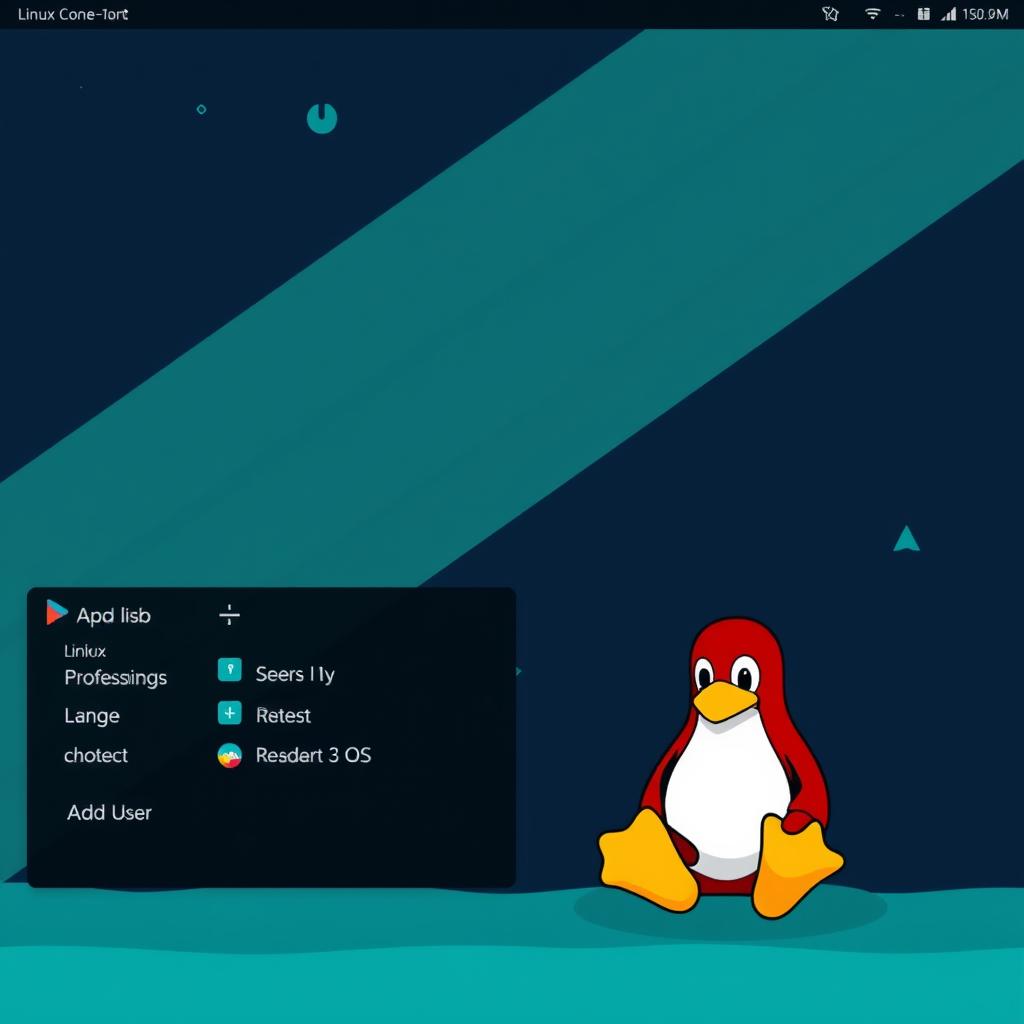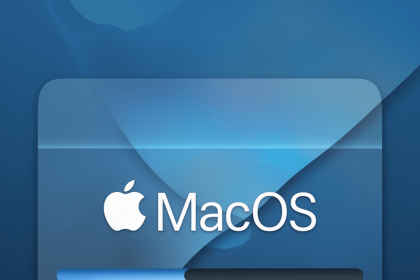Linux’ta Root ve Kullanıcı Yönetimi (Yetkilendirme ve Güvenlik)
Linux işletim sistemlerinde kullanıcı yönetimi ve yetkilendirme büyük önem taşır. Özellikle çok kullanıcılı sistemlerde güvenlik ve erişim kontrolü sağlamak için root, sudo, kullanıcı grupları ve izin sistemlerini anlamak gereklidir.
Bu rehberde, root yetkileri, kullanıcı ve grup yönetimi, sudo kullanımı ve dosya izinleri gibi konuları adım adım ele alacağız.
1. Root Kullanıcısı Nedir?
Linux sistemlerinde root, en yüksek yetkilere sahip kullanıcıdır. Root kullanıcısı:
- Sistemdeki tüm dosyalara erişebilir ve değiştirebilir.
- Herhangi bir yazılımı yükleyebilir veya kaldırabilir.
- Diğer kullanıcıları yönetebilir ve sistem ayarlarını değiştirebilir.
Önemli! Root yetkileriyle yapılan yanlış bir işlem, sisteminizin çalışamaz hale gelmesine sebep olabilir. Bu yüzden sadece gerektiğinde root yetkilerini kullanın!
Root kullanıcısı olarak oturum açmak için terminalde:
sudo su
komutunu kullanabilirsiniz. Eğer root şifresi belirlenmemişse aşağıdaki komutla şifre atayabilirsiniz:
sudo passwd root
Daha sonra root şifrenizi girerek root yetkileriyle oturum açabilirsiniz.
2. Kullanıcı Yönetimi (Yeni Kullanıcı Ekleme, Silme, Yetkilendirme)
Linux’ta her kullanıcının kendine ait bir hesabı vardır. Sisteme yeni kullanıcı eklemek, bir kullanıcının şifresini değiştirmek veya kaldırmak için aşağıdaki komutları kullanabilirsiniz.
📌 Yeni Kullanıcı Ekleme
Yeni bir kullanıcı oluşturmak için:
sudo adduser <kullanıcı_adı>
Örneğin, “ahmet” adında yeni bir kullanıcı oluşturmak için:
sudo adduser ahmet
Bu işlemden sonra sistem sizden şifre belirlemenizi ve bazı ek bilgileri girmenizi isteyecektir.
📌 Kullanıcı Silme
Bir kullanıcıyı sistemden tamamen kaldırmak için:
sudo deluser <kullanıcı_adı>
Örneğin, ahmet kullanıcısını silmek için:
sudo deluser ahmet
Eğer kullanıcının ev dizinini ve tüm dosyalarını silmek istiyorsanız:
sudo deluser --remove-home ahmet
📌 Kullanıcı Şifresini Değiştirme
Bir kullanıcının şifresini değiştirmek için:
sudo passwd <kullanıcı_adı>
Örneğin, mehmet kullanıcısının şifresini değiştirmek için:
sudo passwd mehmet
3. Kullanıcı Yetkilendirme: Sudo Kullanımı
Linux sistemlerinde sudo (Super User Do) komutu, bir kullanıcının root yetkileriyle belirli işlemleri gerçekleştirmesini sağlar.
Bir Kullanıcıya Sudo Yetkisi Vermek:
Öncelikle kullanıcıyı sudo grubuna eklemelisiniz:
sudo usermod -aG sudo <kullanıcı_adı>
Örneğin, mehmet kullanıcısına sudo yetkisi vermek için:
sudo usermod -aG sudo mehmet
Sudo Kullanarak Komut Çalıştırma:
Yetkili kullanıcı olarak bir komut çalıştırmak için sudo komutunu ekleyin:
sudo apt update
Eğer bir kullanıcının hangi sudo yetkilerine sahip olduğunu görmek istiyorsanız:
sudo -l -U <kullanıcı_adı>
Bir Kullanıcının Sudo Yetkisini Kaldırma:
sudo deluser <kullanıcı_adı> sudo
4. Kullanıcı Grupları ve Yönetimi
Linux’ta her kullanıcının birincil grubu ve dahil olabileceği ikincil gruplar vardır. Gruplar, kullanıcıların belirli dosya veya komutlara erişimini kısıtlamak veya genişletmek için kullanılır.
📌 Kullanıcının Grup Bilgilerini Görüntüleme
Bir kullanıcının hangi gruplara dahil olduğunu görmek için:
groups <kullanıcı_adı>
Örneğin, ahmet kullanıcısının gruplarını görmek için:
groups ahmet
📌 Yeni Grup Oluşturma
Yeni bir grup oluşturmak için:
sudo groupadd <grup_adı>
Örneğin, “geliştiriciler” adında bir grup oluşturmak için:
sudo groupadd gelistiriciler
📌 Kullanıcıyı Bir Gruba Ekleme
Bir kullanıcıyı belirli bir gruba eklemek için:
sudo usermod -aG <grup_adı> <kullanıcı_adı>
Örneğin, ahmet kullanıcısını geliştiriciler grubuna eklemek için:
sudo usermod -aG gelistiriciler ahmet
📌 Kullanıcıyı Gruptan Çıkarma
Bir kullanıcıyı bir gruptan çıkarmak için:
sudo deluser <kullanıcı_adı> <grup_adı>
Örneğin, ahmet kullanıcısını geliştiriciler grubundan çıkarmak için:
sudo deluser ahmet gelistiriciler
5. Linux’ta Dosya ve Klasör İzinleri
Linux’ta her dosya ve klasörün sahibi, grubu ve izinleri vardır. Bu izinler şu şekilde ayrılır:
- r (read) → Okuma izni
- w (write) → Yazma/değiştirme izni
- x (execute) → Çalıştırma izni
Bir dosyanın izinlerini görmek için:
ls -l
Örneğin, şu şekilde bir çıktı alabilirsiniz:
-rw-r--r-- 1 ahmet users 2048 Mar 5 10:30 dosya.txt
Bu çıktıdaki izinler şu anlama gelir:
- rw- (sahibinin okuma ve yazma izni var)
- r– (grubun sadece okuma izni var)
- r– (diğer kullanıcıların sadece okuma izni var)
📌 Dosya İzinlerini Değiştirme (chmod)
Bir dosyanın izinlerini değiştirmek için:
chmod 755 dosya.txt
Bu, dosyaya sahibinin yazma, okuma, çalıştırma; diğer kullanıcıların sadece okuma ve çalıştırma izni verir.
📌 Dosya Sahibini Değiştirme (chown)
Dosyanın sahibini değiştirmek için:
sudo chown mehmet dosya.txt
Bu, dosya.txt dosyasının sahibini mehmet olarak değiştirir.
Sonuç
Linux sistemlerinde kullanıcı yönetimi ve yetkilendirme, sistem güvenliği açısından büyük önem taşır.
✅ Root ve sudo yetkilerini kullanarak sisteminizi yönetebilirsiniz.
✅ Yeni kullanıcılar oluşturabilir ve yetkilerini düzenleyebilirsiniz.
✅ Dosya ve dizin izinlerini değiştirerek güvenliği artırabilirsiniz.
💡 Siz Linux’ta kullanıcı yönetimiyle ilgili hangi konularda sorun yaşıyorsunuz? Yorumlarda paylaşın! 🚀